win10键盘shift锁定如何解锁 win10 shift被锁定了的解决教程
更新时间:2024-04-27 15:02:00作者:huige
shift键是电脑中的一个快捷键,可以通过配合其他按键来实现各种功能,可是有很多win10旗舰版系统用户在使用的时候,却遇到了键盘shift锁定的情况,很多人遇到这样的问题都不知道如何解锁,有遇到一样情况的用户们可以跟随着笔者的步伐一起来看看win10 shift被锁定了的解决教程。
方法如下:
1、点击开始-设置,进入到设置页面。
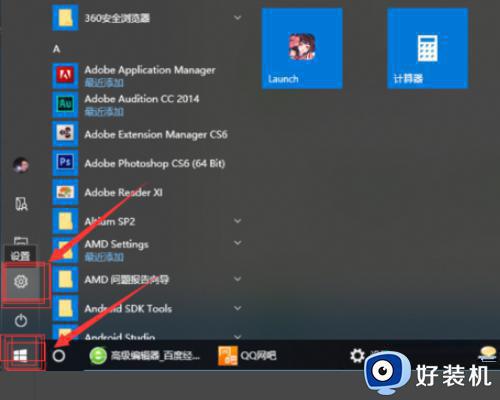
2、打开时间和语言设置项。
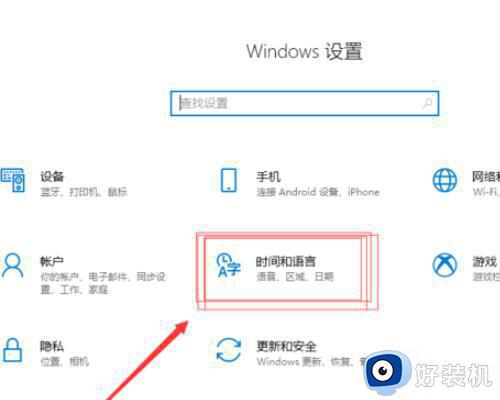
3、在时间和语言设置项中找到第二个“区域和语言”选项卡,打开“高级键盘设置”。
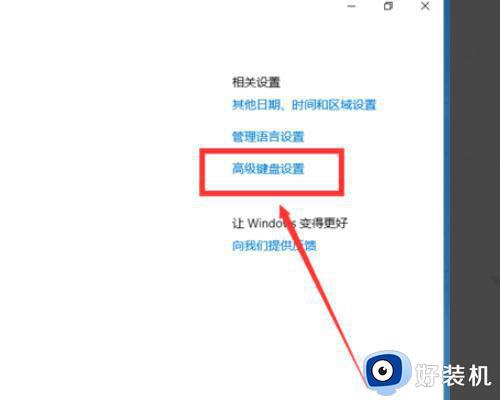
4、在“高级键盘设置”中找到下面的语言栏选项,这个语言栏选项就是我们要找到的文本服务和输入语言设置。
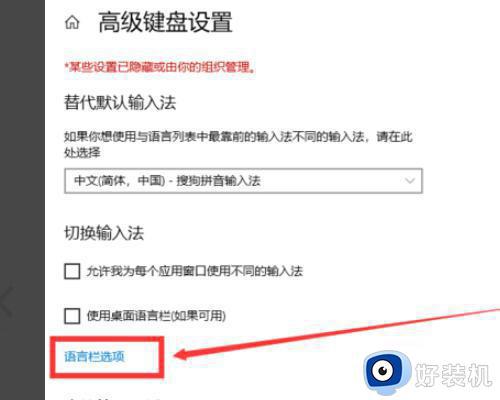
5、在打开的文本服务和输入语言设置中选择高级键设置选项卡。
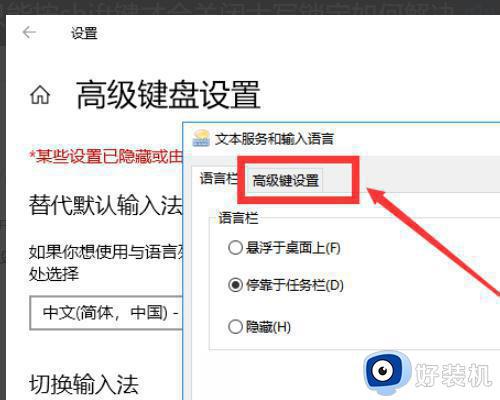
6、在文本服务和输入语言设置中的高级键设置选项卡设置中,选中第一个“按CAPS LOCK键(L)就可以了。
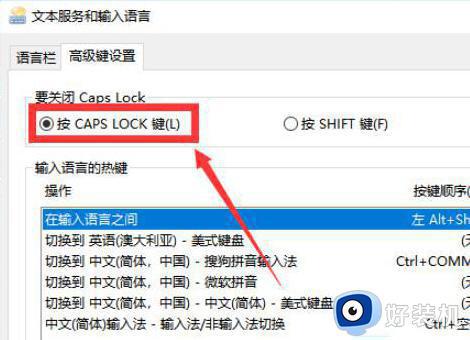
以上给大家介绍的就是win10键盘shift锁定如何解锁的详细内容,大家有需要的话可以学习上述方法步骤来进行解锁,希望可以帮助到大家。
win10键盘shift锁定如何解锁 win10 shift被锁定了的解决教程相关教程
- 完美解决win10按shift解除大写锁定方法
- win10win键被锁了怎么回事 win10的win键被锁定如何解决
- win10win键被锁怎么解锁 win10系统win键被锁定如何解除
- win10电脑d盘锁定怎么解锁 win10电脑d盘被锁如何解锁
- win10解除键盘锁怎么弄 win10解除键盘锁定设置方法
- win10屏幕分辨率被锁定了怎么解除 win10电脑屏幕分辨率被锁定解决方法
- win10桌面图标锁定不让移动什么原因 win10桌面图标锁定不让移动两种解决方法
- win10怎么解除引用账户锁定 win10引用账户当前已被锁定如何解决
- win10键盘被锁怎么回事 win10键盘被锁的原因和解决方法
- win10键盘fn键锁定怎么取消 win10电脑键盘fn键解除锁定的方法
- win10拼音打字没有预选框怎么办 win10微软拼音打字没有选字框修复方法
- win10你的电脑不能投影到其他屏幕怎么回事 win10电脑提示你的电脑不能投影到其他屏幕如何处理
- win10任务栏没反应怎么办 win10任务栏无响应如何修复
- win10频繁断网重启才能连上怎么回事?win10老是断网需重启如何解决
- win10批量卸载字体的步骤 win10如何批量卸载字体
- win10配置在哪里看 win10配置怎么看
win10教程推荐
- 1 win10亮度调节失效怎么办 win10亮度调节没有反应处理方法
- 2 win10屏幕分辨率被锁定了怎么解除 win10电脑屏幕分辨率被锁定解决方法
- 3 win10怎么看电脑配置和型号 电脑windows10在哪里看配置
- 4 win10内存16g可用8g怎么办 win10内存16g显示只有8g可用完美解决方法
- 5 win10的ipv4怎么设置地址 win10如何设置ipv4地址
- 6 苹果电脑双系统win10启动不了怎么办 苹果双系统进不去win10系统处理方法
- 7 win10更换系统盘如何设置 win10电脑怎么更换系统盘
- 8 win10输入法没了语言栏也消失了怎么回事 win10输入法语言栏不见了如何解决
- 9 win10资源管理器卡死无响应怎么办 win10资源管理器未响应死机处理方法
- 10 win10没有自带游戏怎么办 win10系统自带游戏隐藏了的解决办法
